Поправка: Насукани дубоки мултиплаиер не ради на ПЦ, ПС4, ПС5 и Ксбок конзолама
мисцеланеа / / August 14, 2022
Беам Теам Гамес и Беам Теам Публисхинг су недавно објавили видео игрицу за више играча који се бави преживљавањем отвореног света под називом „Страндед Дееп„ за Виндовс, Мац, ПС4, Нинтендо Свитцх, Ксбок Оне и Линук платформе. Играчи ће морати да преживе након пада авиона негде у Тихом океану где могу наићи на проблеме опасне по живот. У међувремену, неки играчи се суочавају са Страндед Дееп-ом Мултиплаиер не ради проблем на ПЦ, ПС4, ПС5 и Ксбок конзолама.
Сада, ако се и ви суочавате са истим проблем у вези са више играча са игром Страндед Дееп на вашем уређају за играње, онда не брините јер смо овде поделили неколико могућих решења за вас која би вам могла добро доћи. Велике су шансе да ваши сервери за игре постану проблематични или да је неки неочекивани проблем у сукобу са датотекама игре да би се правилно покренуле на уређају. Срећом, поменули смо све могуће разлоге због којих се могу појавити проблеми.
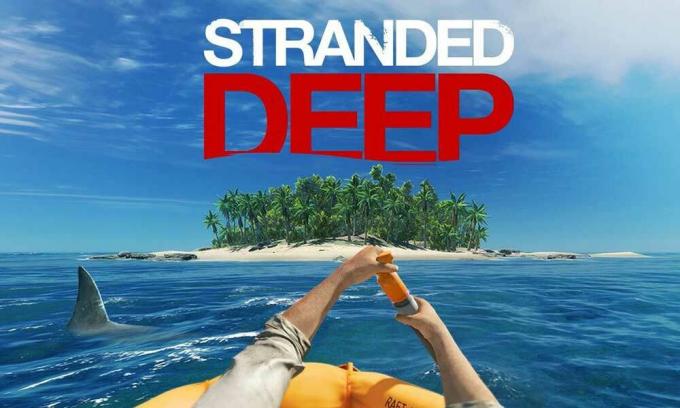
Садржај странице
-
Поправка: Страндед Дееп Мултиплаиер не ради на ПЦ, ПС4, ПС5 и Ксбок конзолама
- 1. Проверите статус сервера
- 2. Проверите своју интернет везу
- 3. Ажурирајте Страндед Дееп
- 4. Ажурирајте све драјвере уређаја (само за рачунар)
- 5. Ажурирајте системски софтвер
- 6. Поправите датотеке игара (само за рачунар)
- 7. Укључите свој рачунар или конзолу
- 8. Повер Цицле Ви-Фи рутер
- 9. Обришите податке о дубокој игри
- 10. Поново изгради базу података (ПС4/ПС5)
- 11. Хард ресетујте своју конзолу
- 12. Не стављајте у режим мировања (ПС4/ПС5)
- 13. Контактирајте Страндед Дееп подршку
Поправка: Страндед Дееп Мултиплаиер не ради на ПЦ, ПС4, ПС5 и Ксбок конзолама
Говорећи о могућим разлозима, чини се да онлајн видео игрице за више играча долазе са неким грешкама или грешкама које су директно утицале на повезивање сервера. Док проблеми са сервером као што су прекид рада или процес одржавања могу у већини случајева изазвати проблем нефункционисања више играча. Алтернативно, привремени системски квар на уређају, проблеми са датотекама игре или кеш подацима, лош интернет, застарела игра итд. могу бити други разлог.
Док погођени играчи могу добити поруке о грешци као што су „Грешка у вези: Ваша веза је истекла“, „Проверите своју мрежу“, „Није могуће повезати се са хостом“, „Не могу да се повежем на мрежу“, итд. Дакле, у случају да се такође суочавате са истим проблемом на свом уређају или сте само избачени из сервер често, онда су велике шансе да су вам потребна ручна заобилазна решења крај. Сада, без даљег одлагања, уђимо.
1. Проверите статус сервера
Увек се препоручује да унакрсно проверите сервер игре пре него што донесете било који други закључак. Проблеми са повезивањем сервера углавном могу да изазову нестанак сервера или застој или заказано одржавање. У супротном, много активних играча можда покушава да уђе у игру у исто време, што ће на крају изазвати проблем са повезивањем. Требало би да пратите званичника @ТхеСтрандедДееп Твиттер управљајте да бисте добили више детаља и ажурирања.
Огласи
Ако постоји проблем са сервером, сачекајте неколико сати и покушајте поново да играте режим за више играча. У неким случајевима може потрајати и неколико дана у зависности од типа сервера или регионалног проблема, али тим би то требало да објави на званичној Твиттер страници. Дакле, пази на то. Док ако тренутно нема проблема са застојем сервера или одржавањем, можете следити следећи метод.
2. Проверите своју интернет везу
Пре свега, требало би да покушате да проверите интернет везу на свом крају без обзира да ли користите Ви-Фи или жичани (етернет). Ако у том случају имате лошу интернет везу или је нестабилна, обавезно се обратите свом сервис провајдера да повећате брзину преноса података или промените ИП адресу да бисте поправили мрежну везу питање. Требало би да покушате да пређете на жичану (етернет) везу са бежичне (Ви-Фи) или обрнуто да бисте је проверили.
3. Ажурирајте Страндед Дееп
Требало би да ажурирате игру да бисте проверили да ли се проблем појављује због застареле или оштећене верзије игре или не. Непотребно је рећи да најновије ажурирање игре може донети исправке грешака или побољшања стабилности. Урадити тако:
За ПЦ: (Стеам)
Огласи
- Отвори Стеам клијент > Иди на Библиотека.
- Десни клик на Страндед Дееп са листе > Кликните на Управљати.
- Изаберите Својства > Кликните на Ажурирања картица > Кликните на Аутоматско ажурирање.
- Ако је омогућено, кад год је доступно ново ажурирање, Стеам клијент ће обавити посао за вас.
За Ксбок конзоле:
- Пређите на Моје игре и апликације одељак > Иди на Управљати.
- Изаберите Ажурирања и инсталирајте најновију верзију игре.
За ПлаиСтатион конзоле:
- Из почетног менија отворите игру Библиотека > Изаберите Страндед Дееп игра.
- притисните Опције дугме > Изабери Проверити ажурирање.
- Ако је доступно ажурирање, обавезно га инсталирајте.
4. Ажурирајте све драјвере уређаја (само за рачунар)
Још једна ствар коју можете да урадите је да једноставно покушате да ажурирате драјвере уређаја на рачунару да бисте решили више проблема са перформансама система који се могу десити за било који програм. Оштећени или недостајући драјвери уређаја могу вам на крају много сметати. Урадити тако:
Огласи
- Десни клик на Старт Мену да се отвори Мени за брзи приступ.
- Кликните на Менаџер уређаја са листе.
- Сада, дупли клик у одговарајућој категорији драјвера уређаја да бисте проширили листу. [Као што су адаптери за екран, мрежни драјвери итд.]
- Онда десни клик на уређају > Изабери Ажурирати драјвер.
- Изабери Аутоматски тражи драјвере.
- Ако је доступно ажурирање, оно ће аутоматски преузети и инсталирати најновију верзију.
- Када завршите, обавезно поново покрените рачунар да бисте променили ефекте.
5. Ажурирајте системски софтвер
Понекад проблеми са застарелим системским софтвером такође могу да изазову сукобе са перформансама система, посебно у играма за више играча или било којим програмима који захтевају велике ресурсе. Увек треба да ажурирате системски софтвер на свом уређају да бисте одржали довољно стабилне перформансе. Да то уради:
За ПЦ:
- притисните Виндовс + И тастере за отварање Виндовс подешавања мени.
- Затим кликните на Ажурирање и безбедност > Изабери Провери ажурирања под Виндовс Упдате одељак.
- Ако је доступно ажурирање функције, изаберите Преузети и инсталирати.
- Може потрајати неко време да се ажурирање заврши.
- Када завршите, поново покрените рачунар да бисте инсталирали ажурирање.
За ПлаиСтатион конзоле:
- Иди на Подешавања мени на ПлаиСтатион конзоли.
- Изаберите Ажурирање системског софтвера > Проверите да ли постоје доступна ажурирања и пратите упутства на екрану да бисте довршили процес ажурирања.
- Када завршите, поново покрените систем да бисте применили промене.
За Ксбок конзоле:
- притисните Хоме дугме на Ксбок конзоли да бисте отворили мени Дасхбоард.
- Сада, изаберите Подешавања са дна менија > Изабери Сва подешавања.
- Изаберите да Систем > Изабери Ажурирања.
- Изаберите Упдате Цонсоле (ако је доступно) > Пратите упутства на екрану да бисте довршили процес ажурирања.
- Када завршите, обавезно поново покрените конзолу да бисте применили промене.
6. Поправите датотеке игара (само за рачунар)
Још једна ствар коју можете да урадите је да једноставно проверите и поправите датотеке игре на рачунару преко Стеам клијента како бисте били сигурни да на вашем рачунару нема оштећених или недостајућих датотека игре. Да то уради:
- Лансирање Стеам > Кликните на Библиотека.
- Десни клик на Страндед Дееп са листе инсталираних игара.
- Сада, кликните на Својства > Иди на Локалне датотеке.
- Кликните на Проверите интегритет датотека игре.
- Мораћете да сачекате процес док се не заврши.
- Када завршите, само поново покрените рачунар.
7. Укључите свој рачунар или конзолу
Реклама
Понекад проблеми са привременим кваром на рачунару или уређају конзоле могу на крају да изазову вишеструке сукобе са покретањем игре и повезивањем за више играча. Боље је да извршите једноставан метод циклуса напајања на свом уређају за игре да бисте били сигурни да је проблем решен или не. Да то уради:
- Само потпуно искључите рачунар или конзолу > Искључите кабл за напајање из извора напајања и из самог уређаја.
- Сачекајте око неколико минута, а затим поново укључите кабл за напајање.
- На крају, укључите рачунар или конзолу и поново покрените игру да бисте проверили проблем.
8. Повер Цицле Ви-Фи рутер
Такође се препоручује да покушате да извршите метод циклуса напајања на свом Ви-Фи рутеру јер привремени кварови такође могу изазвати проблеме са мрежном везом. Да бисте то урадили, искључите рутер и искључите адаптер за напајање из извора напајања > Сачекајте око 30 секунди, а затим поново укључите кабл за напајање > Укључите Ви-Фи рутер да проверите да ли постоји проблем.
9. Обришите податке о дубокој игри
Чини се да брисање инсталираних података сачуваних у игрици на рачунару или конзоли такође може да реши неколико проблема са покретањем игре или играњем. Требало би да покушате да извршите овај метод да бисте проверили проблем.
За ПЦ:
- притисните Виндовс+И тастере за отварање Виндовс подешавања апликација.
- Иди на Систем > Кликните на Апликације и функције.
- Лоцирајте Страндед Дееп игру коју желите да ресетујете са листе инсталираних програма.
- Сада кликните на њега > Кликните на Напредне опције поред тога.
- Изаберите Ресетовање дугме за ресетовање података апликације.
- Ако се то од вас затражи, мораћете да кликнете на Ресетовање још једном да потврдим.
- Сачекајте да се процес заврши > Када завршите, поново покрените рачунар да бисте применили промене.
За Ксбок конзоле:
- Прво напустите игру Страндед Дееп > Изабери Моје игре и апликације.
- Изаберите Види све > Обавезно означите Страндед Дееп игра.
- Изаберите Управљајте игром и додацима > Идите доле на Сачувани подаци.
- Изабрати Обриши све дугме > Сачекајте да се заврши.
- На крају, поново покрените игру да проверите проблем.
За ПлаиСтатион конзоле:
- Иди на Подешавања > Изабери Управљање сачуваним подацима апликације.
- Изаберите било које Системска меморија или Онлине Стораге или УСБ меморија > Изабери Избриши.
- Изаберите Страндед Дееп игра > Означите датотеке које желите да избришете или само Изабери све.
- На крају, изаберите Избриши > Изабери У реду да потврди задатак.
- Када завршите, поново покрените конзолу да бисте поново проверили проблем.
10. Поново изгради базу података (ПС4/ПС5)
Поновна изградња базе података на вашој ПлаиСтатион конзоли може брзо да реши потенцијалне проблеме или грешке. Урадити тако:
- Потпуно искључите конзолу. Искључите кабл за напајање из конзоле и сачекајте око 2-3 минута.
- Сада прикључите кабл за напајање и укључите га да бисте аутоматски обрисали кеширане податке из система.
Проверите да ли је овај проблем решен са игром или не. Ако не, следите следеће кораке у наставку.
- Сада притисните и држите дугме за напајање на ПлаиСтатион конзоли док не чујете 2 звучна сигнала. [Други звучни сигнал ће се огласити након седам секунди]
- Конзола ће се покренути у безбедном режиму > Повежите контролер на УСБ са конзолом и притисните дугме ПС на контролеру.
- Затим ћете добити опцију која се зове Ребуилд Датабасе.
- Изаберите Ребуилд Датабасе и потврди задатак.
- Може потрајати неко време у зависности од величине података на чврстом диску. Имајте мало стрпљења.
- Када завршите, само поново покрените систем нормално.
11. Хард ресетујте своју конзолу
У већини случајева, извођење хард ресетовања ваше конзоле може да поправи системске грешке или проблеме са кеширањем података из саме игре. Урадити тако:
За Ксбок конзоле:
- Иди на Водич притиском на Дугме Ксбок на вашем контролеру.
- Затим идите на Профил и систем > Изабери Подешавања.
- Изабери Систем > Изабери Цонсоле Инфо.
- Изаберите Ресетовање > Ако се од вас затражи, потврдите задатак да бисте наставили.
- Сачекајте да се конзола потпуно ресетује.
- Када завршите, обавезно се пријавите на свој Ксбок налог.
- На крају, правилно инсталирајте игру Страндед Дееп, а затим проверите да ли је дошло до пада.
За ПлаиСтатион конзоле:
- Прво искључите ПлаиСтатион 4 или ПлаиСтатион 5 конзолу.
- Када се конзола искључи, притисните и држите Снага дугме на конзоли док не чујете два звучна сигнала у року од неколико секунди.
- Овде ћете видети две опције ресетовања које можете изабрати.
- Изаберите потребну опцију да ресетујете своју ПлаиСтатион конзолу.
- Сачекајте да се процес заврши, а затим се обавезно пријавите на ПлаиСтатион налог.
- На крају, инсталирајте игру Страндед Дееп и покушајте да је покренете.
12. Не стављајте у режим мировања (ПС4/ПС5)
Уверите се да не држите своју ПлаиСтатион конзолу у режиму мировања јер то може да изазове неке проблеме са рушењем или не покретањем игре. Урадити тако:
- Идите на ПС4/ПС5 Подешавања мени > Отворите Штедња енергије таб.
- Изаберите Подесите време док ПС5 не уђе у режим одмора.
- Подешен на Не стављајте у режим мировања > Поново покрените конзолу да бисте применили промене.
13. Контактирајте Страндед Дееп подршку
Ако вам ниједан од метода није помогао, обавезно контактирајте Страндед Дееп Суппорт да добијете даљу помоћ. Требало би да направите карту за подршку за исто да бисте добили брже решење. Програмери ће покушати да детаљно истраже проблем и контактирају вас у вези исправки.
То је то, момци. Претпостављамо да вам је овај водич био од помоћи. За додатна питања, можете коментарисати испод.



